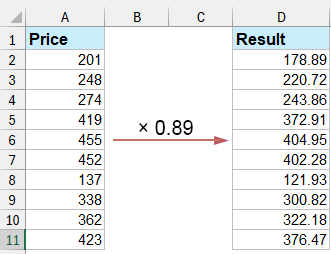Excelで列に同じ数値を掛ける - 簡単なチュートリアル
Excelでデータを扱う際、価格の調整や単位の変換、一様な増加または減少を適用するなど、列の数値に固定された数値を掛ける操作が必要になることがよくあります。このチュートリアルでは、Excelで効率的に列に数値を掛ける方法と、作業効率を向上させるためのいくつかのヒントをご紹介します。
*記号を使用して列に数値を掛ける
同じ数値で列の数値を掛けるには、直接「*」記号を使用して掛け算を適用できます。
1. 結果を出力するために空白のセルにこの数式を入力してください。スクリーンショットをご覧ください:
=A2*$D$2
次に、フィルハンドルを下にドラッグして他のセルにこの数式を適用します。数式が3行目にコピーされると、A2セルはA3に変わりますが、$D$2(絶対参照)は変わらないことが確認できます。

貼り付けオプション機能を使用して列に数値を掛ける
以下のように、特定の数値で列内のすべての値を掛けるか割ることができます。
1. 特定の数値を空白のセルに入力します(例えば、すべての値を10で掛ける必要がある場合、空白のセルに10を入力します)。このセルを「Ctrl」+「C」キーを同時に押してコピーします。
2. 一括で掛ける必要のある数値リストを選択し、「ホーム」>「貼り付け」>「形式を選択して貼り付け」をクリックします。スクリーンショットをご覧ください:

3. 「形式を選択して貼り付け」ダイアログボックスで、「計算」セクションの「乗算」または「除算」オプションを選択し(ここでは「乗算」を選択)、その後「OK」ボタンをクリックします。
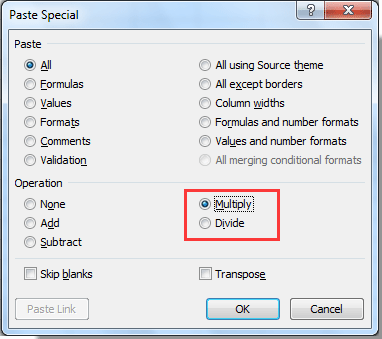
以下のような結果が表示されます。スクリーンショットをご覧ください。

Kutools for Excelを使用して列に数値を掛ける/割る
「Kutools for Excel」の「計算ツール」を使用すると、Excelの列または範囲内のすべての値を簡単に一括して乗算または除算できます。詳細はリンク先をご覧ください。
1. 数値を一括で乗算または除算する必要がある列を選択し、「Kutools」>「その他」>「計算ツール」をクリックします。スクリーンショットをご覧ください:

2. 「計算ツール」ダイアログボックスで、「計算」ボックスから必要な計算タイプを選択します(ここでは「乗算」を選択)。掛け算用のオペランドとして指定された数値をテキストボックスに入力し、「OK」ボタンをクリックします。

選択されたすべてのセルが指定された数値で一度に掛けられます。
注意事項:
- 「数式を作成」チェックボックスをオンにすると、リストに数式を作成できます。
- リスト内にすでに数式が存在する場合、「数式を無視」チェックボックスをオンにしてこれらのセルの計算をスキップできます。
Kutools for Excel - 必要なツールを300以上搭載し、Excelの機能を大幅に強化します。永久に無料で利用できるAI機能もお楽しみください!今すぐ入手
最高のオフィス業務効率化ツール
| 🤖 | Kutools AI Aide:データ分析を革新します。主な機能:Intelligent Execution|コード生成|カスタム数式の作成|データの分析とグラフの生成|Kutools Functionsの呼び出し…… |
| 人気の機能:重複の検索・ハイライト・重複をマーキング|空白行を削除|データを失わずに列またはセルを統合|丸める…… | |
| スーパーLOOKUP:複数条件でのVLookup|複数値でのVLookup|複数シートの検索|ファジーマッチ…… | |
| 高度なドロップダウンリスト:ドロップダウンリストを素早く作成|連動ドロップダウンリスト|複数選択ドロップダウンリスト…… | |
| 列マネージャー:指定した数の列を追加 |列の移動 |非表示列の表示/非表示の切替| 範囲&列の比較…… | |
| 注目の機能:グリッドフォーカス|デザインビュー|強化された数式バー|ワークブック&ワークシートの管理|オートテキスト ライブラリ|日付ピッカー|データの統合 |セルの暗号化/復号化|リストで電子メールを送信|スーパーフィルター|特殊フィルタ(太字/斜体/取り消し線などをフィルター)…… | |
| トップ15ツールセット:12 種類のテキストツール(テキストの追加、特定の文字を削除など)|50種類以上のグラフ(ガントチャートなど)|40種類以上の便利な数式(誕生日に基づいて年齢を計算するなど)|19 種類の挿入ツール(QRコードの挿入、パスから画像の挿入など)|12 種類の変換ツール(単語に変換する、通貨変換など)|7種の統合&分割ツール(高度な行のマージ、セルの分割など)|… その他多数 |
Kutools for ExcelでExcelスキルを強化し、これまでにない効率を体感しましょう。 Kutools for Excelは300以上の高度な機能で生産性向上と保存時間を実現します。最も必要な機能はこちらをクリック...
Office TabでOfficeにタブインターフェースを追加し、作業をもっと簡単に
- Word、Excel、PowerPointでタブによる編集・閲覧を実現。
- 新しいウィンドウを開かず、同じウィンドウの新しいタブで複数のドキュメントを開いたり作成できます。
- 生産性が50%向上し、毎日のマウスクリック数を何百回も削減!
全てのKutoolsアドインを一つのインストーラーで
Kutools for Officeスイートは、Excel、Word、Outlook、PowerPoint用アドインとOffice Tab Proをまとめて提供。Officeアプリを横断して働くチームに最適です。
- オールインワンスイート — Excel、Word、Outlook、PowerPoint用アドインとOffice Tab Proが含まれます
- 1つのインストーラー・1つのライセンス —— 数分でセットアップ完了(MSI対応)
- 一括管理でより効率的 —— Officeアプリ間で快適な生産性を発揮
- 30日間フル機能お試し —— 登録やクレジットカード不要
- コストパフォーマンス最適 —— 個別購入よりお得